


Své oblíbené fotografie můžete vytisknout s daty nebo v nejrůznějších rozvrženích.

Spusťte aplikaci My Image Garden.
Vyberte obrázky, které chcete vytisknout.
V nabídce Nový výtvor (New Art) klepněte na položku Rozvržení fotografií (Photo Layout).
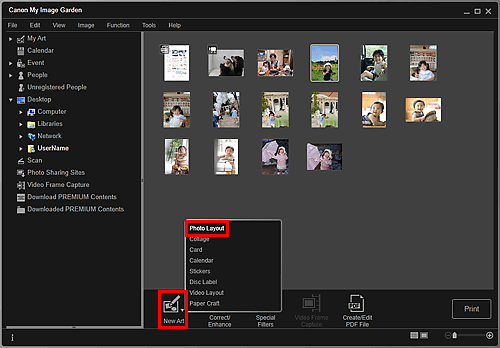
Zobrazí se dialogové okno Výběr motivu a hlavních lidí (Select Theme and Main People).
Vyberte téma, Velikost papíru (Paper Size) a další volby a klepněte na tlačítko OK.
 Nastavení volby Motiv a hlavní lidé
Nastavení volby Motiv a hlavní lidé

V zobrazení Mé výtvory (My Art) se zobrazí obrázky rozmístěné podle vybraného rozvržení.
 Poznámka
PoznámkaI v případě nastavení vysoké priority nemusí být osoba v závislosti na vybraném motivu do položky umístěna.
V závislosti na informacích o fotografii nebo výsledcích analýzy vybraných obrázků se může rozvržení lišit.
Upravte je podle svého záměru.
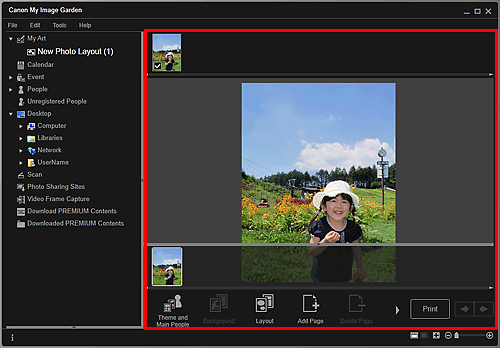
 Poznámka
PoznámkaV případech, při kterých se v položce Nezařazení lidé (Unregistered People) globální nabídky zobrazí zpráva Probíhá identifikace osob... (Identifying people...), nemusí výsledek splnit očekávání, protože automatické umístění není funkční u obrázků, jejichž analýza ještě nebyla dokončena.
Informace o záměně automaticky umístěných obrázků naleznete v tématu „Vkládání obrázků“.
Přidejte datum podle svého záměru.
Vyberte obrázek, do kterého chcete přidat datum; tím jej zobrazíte v nástroji pro úpravy obrázků. Klepnutím na položku Přidat datum (Add date) ji zaškrtněte; do obrázku bude přidáno datum.
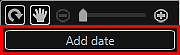
 Poznámka
PoznámkaV dialogovém okně Rozšířené nastavení (Advanced Settings) zobrazeném po klepnutí na položku Rozšířené... (Advanced...) v dolní části obrazovky můžete upřesnit nastavení textu data, které má být vytištěno, nebo nastavit tisk data ve všech obrázcích. Pokud není dialogové položka Rozšířené... (Advanced...) zobrazena, klepněte na tlačítko  (Posunout vpravo).
(Posunout vpravo).
Klepněte na tlačítko Tisknout (Print) v pravé dolní části obrazovky.
Zobrazí se obrazovka Nastavení tisku.
Nastavte počet kopií, které se vytisknou, tiskárnu, papír a další volby.
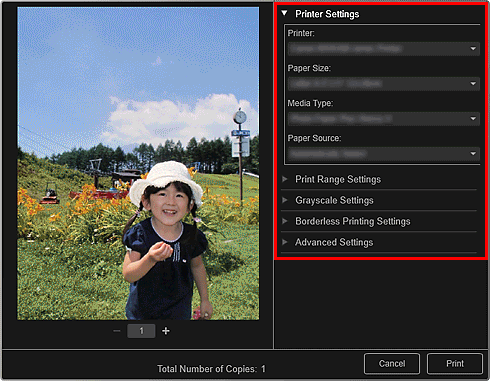
 Poznámka
PoznámkaPodrobnosti o dialogovém okně nastavení tisku naleznete v části „Dialogové okno Nastavení tisku“.
Klepněte na tlačítko Tisknout (Print).
 Poznámka
PoznámkaPřed tiskem můžete obrazy opravit nebo vylepšit.
Obrázky v položkách je možné zaměnit.
Začátek stránky |